समय बचाने वाला सॉफ्टवेयर और हार्डवेयर विशेषज्ञता जो सालाना 200M उपयोगकर्ताओं की मदद करती है। अपने तकनीकी जीवन को उन्नत करने के लिए सलाह, समाचार और युक्तियों के साथ आपका मार्गदर्शन करना।
आईओबिट अनइंस्टालर प्रो 9

यह एक सरल एप्लिकेशन है जो आपके पीसी से जिद्दी सॉफ्टवेयर को हटाने में आपकी मदद कर सकता है। इसमें एक आधुनिक यूजर इंटरफेस है, इसलिए बुनियादी उपयोगकर्ता भी बिना किसी समस्या के इसका इस्तेमाल कर सकेंगे।
IObit अनइंस्टालर समस्याग्रस्त एप्लिकेशन को हटाकर आपके पीसी को गति दे सकता है। अनुप्रयोगों के अलावा, यह किसी भी बचे हुए फाइलों को भी हटा देगा जो आपके पीसी को धीमा कर सकते हैं।
यह उपकरण उन सभी जिद्दी अनुप्रयोगों को भी हटा देगा जिन्हें आप पहले निकालने में असमर्थ थे।
वांछित एप्लिकेशन को जल्दी से खोजने के लिए, आप केवल हाल ही में इंस्टॉल किए गए एप्लिकेशन दिखा सकते हैं। बेशक, आप केवल बड़े एप्लिकेशन या वे भी दिखा सकते हैं जिनका आप अक्सर उपयोग करते हैं।
यह बहुत अच्छा है यदि आप पुराने एप्लिकेशन को हटाना चाहते हैं जिन्हें आप पूरी तरह से भूल गए हैं। एप्लिकेशन को हटाने के अलावा, यह टूल समस्याग्रस्त विंडोज अपडेट को हटाने में भी आपकी मदद कर सकता है।
IObit अनइंस्टालर स्थापित वेब ब्राउज़र प्लग इन को हटाने में भी आपकी मदद कर सकता है। आप बस बाईं ओर के मेनू से अपने ब्राउज़र का चयन कर सकते हैं और चुन सकते हैं कि आप किस एक्सटेंशन को हटाना चाहते हैं।
यह एक उपयोगी विशेषता है क्योंकि आप कुछ ही क्लिक में सभी ब्राउज़र से सभी इंस्टॉल किए गए एक्सटेंशन को आसानी से हटा सकते हैं।
यदि आपको लगता है कि आपके पास एक दुर्भावनापूर्ण एक्सटेंशन स्थापित है, तो यह एक ऐसी सुविधा है जिसे आपको निश्चित रूप से आज़माने की आवश्यकता है।
हालांकि यह टूल डेस्कटॉप एप्लिकेशन के साथ काम करता है, लेकिन यह पहचान भी सकता है यूनिवर्सल ऐप्स, और आप उन्हें इस टूल से आसानी से हटा सकते हैं।
चूंकि टूल में एक सर्च बार उपलब्ध है, आप कुछ ही सेकंड में आसानी से किसी भी एप्लिकेशन का पता लगा सकते हैं।
IObit Uninstaller में कुछ अतिरिक्त विशेषताएं भी हैं जैसे कि Force Uninstall। इस फीचर का इस्तेमाल करके आप अपने पीसी से जिद्दी प्रोग्राम्स को आसानी से हटा सकते हैं।
बस समस्याग्रस्त एप्लिकेशन का पता लगाएं या इसे हटाने के लिए इसकी फ़ाइल या फ़ोल्डर को IObit अनइंस्टालर पर खींचें और छोड़ें। यह टूल आपको अपने पीसी से फाइलों को साफ करने की सुविधा भी देता है।
बस कुछ ही विकल्प उपलब्ध हैं और आप अमान्य शॉर्टकट, Windows पैच कैश, या अपने डाउनलोड फ़ोल्डर को हटा सकते हैं।
आप चाहें तो IObit Uninstaller से स्टार्टअप एप्लिकेशन को भी मैनेज कर सकते हैं। अंत में, एक फ़ाइल श्रेडर सुविधा भी है जो चयनित फ़ाइलों को स्थायी रूप से हटा देगी और इस प्रकार फ़ाइल पुनर्प्राप्ति के किसी भी अवसर को रोक देगी।
यह टूल आपको सिस्टम पुनर्स्थापना बिंदु बनाने या किसी पिछले पुनर्स्थापना बिंदु पर वापस जाने की भी अनुमति देता है। यदि आप चाहें, तो आप किसी एप्लिकेशन को अनइंस्टॉल करने से पहले हर बार स्वचालित रूप से एक नया पुनर्स्थापना बिंदु भी बना सकते हैं।
IObit Uninstaller एक बेहतरीन एप्लिकेशन है जो जिद्दी सॉफ्टवेयर को हटाने में आपकी मदद करेगा। गौरतलब है कि प्रो वर्जन भी उपलब्ध है।
प्रो संस्करण जिद्दी कार्यक्रमों के लिए एक बड़ा वास्तविक समय डेटाबेस प्रदान करता है, लेकिन यह आपको अपने पीसी से एडवेयर को हटाने की भी अनुमति देता है।
यह संस्करण आपको अन्य अनइंस्टालर द्वारा छोड़ी गई किसी भी बची हुई फाइल को साफ करने देता है।
मुफ़्त संस्करण सभी सुविधाएँ प्रदान करता है जिनकी बुनियादी उपयोगकर्ताओं को आवश्यकता होती है, इसलिए इसे आज़माना सुनिश्चित करें या आप अधिक प्रोग्राम और प्लग-इन की स्थापना रद्द करने के लिए PRO संस्करण खरीद सकते हैं।

आईओबिट अनइंस्टालर 9 प्रो
अपने पीसी से किसी भी जिद्दी सॉफ़्टवेयर को पलक झपकते ही हटा दें, और अपने सिस्टम को नए सिरे से स्थापित करने की तरह ही फिर से नियंत्रित करें।
अब समझे

रेवो अनइंस्टालर एक सरल टूल है जो एप्लिकेशन को आसानी से निकालने में आपकी सहायता कर सकता है। इस टूल की एक महत्वपूर्ण विशेषता यह है कि यह जिद्दी सॉफ्टवेयर को भी हटा सकता है।
इस टूल का उपयोग करके आप अपने पीसी पर सभी इंस्टॉल किए गए एप्लिकेशन देख सकते हैं, और आप शीर्ष पर खोज बार का उपयोग करके वांछित एप्लिकेशन को आसानी से खोज सकते हैं।
फिर, आप इसे आसानी से हटा सकते हैं, हार्ड ड्राइव पर इसका स्थान खोल सकते हैं, या यहां तक कि इसके रजिस्ट्री स्थान को भी खोल सकते हैं।
यह टूल एक विशेष फीचर के साथ भी आता है जिसे फोर्स्ड अनइंस्टॉल कहा जाता है। यह सुविधा अनइंस्टॉल किए गए एप्लिकेशन से संबंधित सभी बची हुई फ़ाइलों को हटा देगी।
यह सही है यदि आपके पास आंशिक रूप से इंस्टॉल किए गए एप्लिकेशन हैं या यदि सॉफ़्टवेयर इंस्टॉलेशन दूषित है। एक और विशेषता जो कई लोगों को उपयोगी लगेगी वह है मल्टीपल अनइंस्टॉल।
यह चयनित प्रोग्रामों को एक बार में अनइंस्टॉल कर देगा, इसलिए आपको प्रत्येक प्रोग्राम के लिए व्यक्तिगत रूप से स्थापना रद्द करने की प्रक्रिया शुरू नहीं करनी पड़ेगी।
एक अन्य विशेषता जो कुछ उपयोगकर्ताओं को उपयोगी लग सकती है, वह है रीयल-टाइम इंस्टॉलेशन मॉनिटर। यह सुविधा प्रत्येक स्थापना की बारीकी से निगरानी करेगी और यह रीयल-टाइम में सिस्टम परिवर्तनों का पता लगाएगी।
इस सुविधा का उपयोग करके आप प्रोग्राम को हटाए जाने के बाद आसानी से सिस्टम परिवर्तनों को वापस ला सकते हैं और इस प्रकार यह सुनिश्चित कर सकते हैं कि सब कुछ उसी तरह वापस आ जाए जैसा वह था।
यह टूल आपको यह सुनिश्चित करने के लिए लॉग डेटाबेस का उपयोग करने की भी अनुमति देता है कि आपके एप्लिकेशन से संबंधित सभी फाइलें पूरी तरह से हटा दी गई हैं।
रेवो अनइंस्टालर एक लॉग सिस्टम का समर्थन करता है, जिससे आप अपने पीसी पर परिवर्तनों को आसानी से ट्रैक कर सकते हैं, और आप अपने लॉग को दूसरों के साथ निर्यात और साझा भी कर सकते हैं, इस प्रकार उन्हें अपने पीसी से जिद्दी सॉफ़्टवेयर को हटाने में मदद मिलती है।
कुछ एप्लिकेशन को हटाने से आपके पीसी में समस्या हो सकती है, और यही कारण है कि रेवो अनइंस्टालर स्वचालित रूप से बैकअप बनाता है।
उपकरण हटाए गए रजिस्ट्री कुंजियों, मानों, फ़ाइलों और फ़ोल्डरों का बैकअप बनाएगा। इसके अलावा, उपकरण होगा एक सिस्टम पुनर्स्थापना बिंदु बनाएं एक पूर्ण रजिस्ट्री बैकअप के साथ प्रत्येक स्थापना रद्द करने से पहले।
एक और दिलचस्प विशेषता को हंटर मोड कहा जाता है। आप बस किसी भी खुली खिड़की या डेस्कटॉप आइकन का चयन कर सकते हैं और संबंधित एप्लिकेशन को जल्दी से अनइंस्टॉल कर सकते हैं।
यदि आप चाहें, तो आप चयनित एप्लिकेशन को बंद भी कर सकते हैं या इसे विंडोज के साथ स्वचालित रूप से शुरू होने से रोक सकते हैं।
सॉफ़्टवेयर हटाने के अलावा, रेवो अनइंस्टालर आपके पीसी से सभी प्रकार की जंक फ़ाइलों को भी हटा सकता है। टूल आपके पीसी को स्कैन करेगा और विंडोज एप्लिकेशन द्वारा बनाई गई जंक फाइल्स को जल्दी से हटा देगा।
आपके पीसी पर जंक फ़ाइलों के अलावा, यह टूल आपके ब्राउज़िंग इतिहास और सभी ब्राउज़रों के लिए अस्थायी इंटरनेट फ़ाइलों को हटा सकता है।
फ़ाइल इतिहास के संबंध में, उपकरण हाल ही में उपयोग की गई Microsoft Office फ़ाइलों के इतिहास को भी हटा देगा। बेशक, आप फ़ाइल खोज इतिहास, हाल ही में खोले गए दस्तावेज़ों की सूची आदि को भी साफ़ कर सकते हैं।
रेवो अनइंस्टालर आपको एविडेंस रिमूवर और अप्राप्य डिलीट सुविधाओं का उपयोग करके अपने पीसी से फ़ाइलों को स्थायी रूप से हटाने की अनुमति देता है।
भले ही आप अपना खाली करें रीसायकल बिन आपकी कुछ फ़ाइलों को पुनर्स्थापित किया जा सकता है, लेकिन उपरोक्त सुविधाओं का उपयोग करके आप सुनिश्चित करेंगे कि आपकी फ़ाइलें स्थायी रूप से हटाई गई हैं।
प्रो संस्करण 30-दिवसीय परीक्षण के रूप में उपलब्ध है, लेकिन एक फ्रीवेयर संस्करण भी उपलब्ध है। वास्तव में, एक पोर्टेबल संस्करण भी है, इसलिए आपको इसे चलाने के लिए एप्लिकेशन इंस्टॉल करने की भी आवश्यकता नहीं है।

रेवो अनइंस्टालर
जब आप रेवो अनइंस्टालर के साथ किसी भी प्रोग्राम को अनइंस्टॉल करते हैं और इसके बहु-स्तरीय बैकअप सिस्टम से लाभ उठाते हैं तो कोई निशान न छोड़ें!
बेवसाइट देखना
Ashampoo अनइंस्टालर
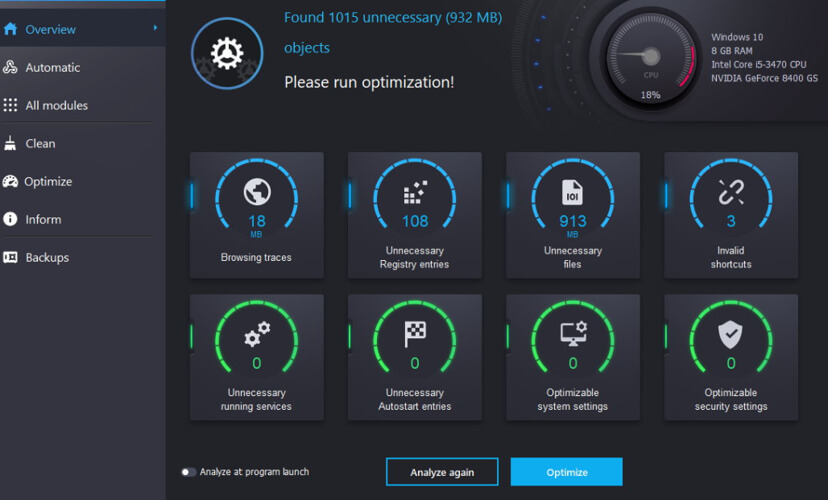
Ashampoo अनइंस्टालर एक अन्य उपकरण है जिसका उपयोग आप अवांछित अनुप्रयोगों को हटाने के लिए कर सकते हैं। उपकरण में एक सरल और आकर्षक यूजर इंटरफेस है, इसलिए इसे बुनियादी उपयोगकर्ताओं के लिए एकदम सही होना चाहिए।
हटाने की प्रक्रिया को और भी तेज़ बनाने के लिए, एक आसान अंतर्निहित खोज फ़ंक्शन उपलब्ध है। फ़ाइलों को हटाने के अलावा, आप इस टूल का उपयोग फ़ाइलों को स्थापित करने के लिए भी कर सकते हैं।
टूल में एक रजिस्ट्री लॉग भी है, जिससे आप एप्लिकेशन इंस्टॉल करते समय रजिस्ट्री परिवर्तनों की निगरानी कर सकते हैं।
Ashampoo UnInstaller आपको स्नैपशॉट बनाने की भी अनुमति देता है जो आपके सिस्टम के लिए इन्वेंट्री सूची के रूप में काम करता है। स्नैपशॉट का उपयोग करके आप दो स्नैपशॉट की तुलना करके अपने सिस्टम में किए गए किसी भी परिवर्तन का शीघ्रता से पता लगा सकते हैं।
यह उपकरण एक उन्नत विलोपन मॉड्यूल के साथ आता है जो एक गहरा स्कैन करता है और बचे हुए रजिस्ट्री प्रविष्टियों और हटाए गए कार्यक्रमों द्वारा छोड़ी गई फ़ाइलों को ढूंढता है।
एप्लिकेशन एक ट्यूटोरियल सिस्टम के साथ भी आता है, इसलिए बुनियादी उपयोगकर्ता भी इसका उपयोग कर सकते हैं। Ashampoo UnInstaller भी उन्नत सुविधाओं के एक विशेष सेट के साथ आता है।
यह टूल ड्राइव क्लीनर फीचर के साथ आता है जो आपकी हार्ड ड्राइव को स्कैन करेगा और किसी भी अनावश्यक और पुरानी फाइलों को हटा देगा जिससे आपकी हार्ड ड्राइव पर जगह खाली हो जाएगी।
एक रजिस्ट्री अनुकूलक उपकरण भी है जो रजिस्ट्री से अनावश्यक प्रविष्टियों को हटाता है। यदि आप अपना ब्राउज़िंग इतिहास और ब्राउज़र कैश साफ़ करना चाहते हैं, तो आप इंटरनेट क्लीनर सुविधा का उपयोग करके ऐसा कर सकते हैं।
हमें यह उल्लेख करना होगा कि यह टूल आपके पीसी पर सभी ब्राउज़रों के कैशे और इतिहास को साफ कर सकता है। एक डीफ़्रैग 3 टूल भी है जो आपकी हार्ड ड्राइव का विश्लेषण और डीफ़्रैग्मेन्ट करेगा जिससे इसके प्रदर्शन में सुधार होगा।
Ashampoo UnInstaller आपको स्टार्टअप आइटम और रनिंग सेवाओं का प्रबंधन करने की भी अनुमति देता है। आप इस टूल से फॉन्ट, फाइल एसोसिएशन और सिस्टम रिस्टोर पॉइंट को भी मैनेज कर सकते हैं।
उपकरण वांछित फ़ाइलों या फ़ोल्डरों को स्थायी रूप से हटा भी सकता है, या उन फ़ाइलों को पुनर्स्थापित कर सकता है जो स्थायी रूप से हटाई नहीं गई हैं। यह टूल अमान्य शॉर्टकट और डुप्लीकेट फ़ाइलों को ढूंढ और निकाल भी सकता है और उन्हें आपके पीसी से हटा सकता है।
Ashampoo UnInstaller जिद्दी सॉफ़्टवेयर को हटाने के लिए एक अच्छा उपकरण है, लेकिन यह कई उपयोगी टूल के साथ भी आता है जो उन्नत उपयोगकर्ता उपयोग करने जा रहे हैं।
यह उपकरण एक नि:शुल्क परीक्षण के रूप में उपलब्ध है, लेकिन यदि आप इसका उपयोग जारी रखना चाहते हैं, तो आपको एक लाइसेंस खरीदना होगा।
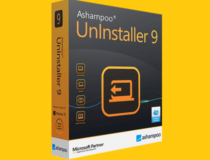
Ashampoo अनइंस्टालर
यह एक अनइंस्टालर से कहीं अधिक है, यह एक ऐसा टूल है जो आपके ड्राइव को पूरी तरह से बदल सकता है इसलिए इसे आजमाएं।
बेवसाइट देखना
आपका अनइंस्टॉलर
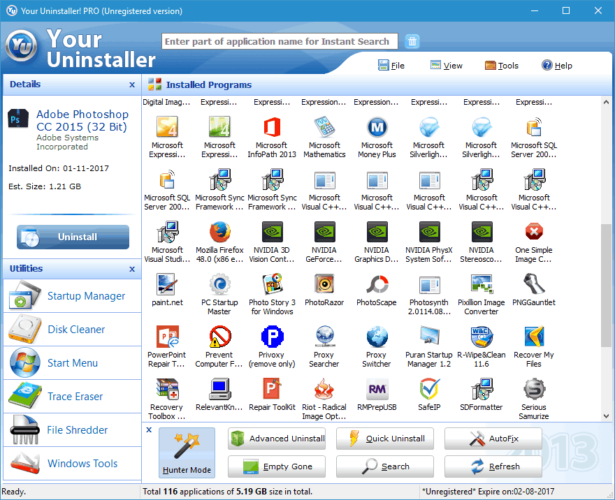
एक अन्य एप्लिकेशन जो जिद्दी सॉफ़्टवेयर को हटाने में आपकी सहायता कर सकता है, वह है आपका अनइंस्टालर। एक बार जब आप इस टूल को शुरू करते हैं तो सभी इंस्टॉल किए गए एप्लिकेशन की सूची दिखाई देगी, और आप आसानी से चुन सकते हैं कि आप किस एप्लिकेशन को हटाना चाहते हैं।
टूल में एक अंतर्निहित खोज बार भी है जो आपको उस एप्लिकेशन को तुरंत ढूंढने की अनुमति देता है जिसे आप निकालना चाहते हैं। एक बार जब आप वांछित एप्लिकेशन का चयन कर लेते हैं तो आप इसकी इंस्टॉल तिथि और आकार देख सकते हैं।
एप्लिकेशन में एक उन्नत अनइंस्टॉल मोड भी है जिसका उपयोग आप अपने पीसी से किसी भी जिद्दी एप्लिकेशन को हटाने के लिए कर सकते हैं। यदि आप एप्लिकेशन को जल्दी से हटाना चाहते हैं, तो आप क्विक अनइंस्टॉल विकल्प का भी उपयोग कर सकते हैं।
इस सुविधा का उपयोग करके एप्लिकेशन को हटा दिया जाएगा और आपको अनइंस्टॉल विज़ार्ड से भी नहीं गुजरना पड़ेगा। बेशक, एप्लिकेशन को अनइंस्टॉल करने से पहले सिस्टम रिस्टोर पॉइंट बनाया जाता है, जिससे आप इसे आसानी से रिस्टोर कर सकते हैं।
टूल में ऑटोफिक्स विकल्प भी है जो स्वचालित रूप से अमान्य इंस्टॉलेशन और अप्रयुक्त फ़ाइलों का पता लगाता है और हटा देता है। यदि आपके पास कोई खाली फ़ोल्डर या अमान्य शॉर्टकट हैं, तो आप उन्हें खाली गए सुविधा का उपयोग करके हटा भी सकते हैं।
एप्लिकेशन में एक हंटर मोड भी है जो आपको ड्रैग एंड ड्रॉप विधि का उपयोग करके एप्लिकेशन को अनइंस्टॉल करने देता है।
आपके अनइंस्टालर में एक बिल्ट-इन रेस्क्यू सेंटर भी है जो आपको सिस्टम रिस्टोर पॉइंट बनाने और एप्लिकेशन से अपने पीसी को पिछली स्थिति में पुनर्स्थापित करने देता है।
सॉफ़्टवेयर अनइंस्टॉल करने के अलावा, आपके अनइंस्टालर में कुछ अतिरिक्त सुविधाएं भी हैं। एक अंतर्निहित स्टार्टअप प्रबंधक है और आप इसका उपयोग अपने स्टार्टअप अनुप्रयोगों को नियंत्रित करने के लिए कर सकते हैं।
यदि आपके पास जगह कम है, तो एक डिस्क क्लीनर सुविधा है जो आपकी हार्ड ड्राइव को स्कैन करेगी और आपको पुरानी और अनावश्यक फ़ाइलों को हटाने की अनुमति देगी।
संभावित त्रुटियों का पता लगाने के लिए सिस्टम स्कैन चलाएँ

डाउनलोड रेस्टोरो
पीसी मरम्मत उपकरण

क्लिक स्कैन शुरू करें विंडोज मुद्दों को खोजने के लिए।

क्लिक सभी की मरम्मत पेटेंट प्रौद्योगिकियों के साथ मुद्दों को ठीक करने के लिए।
सुरक्षा समस्याओं और मंदी का कारण बनने वाली त्रुटियों का पता लगाने के लिए रेस्टोरो मरम्मत उपकरण के साथ एक पीसी स्कैन चलाएं। स्कैन पूरा होने के बाद, मरम्मत प्रक्रिया क्षतिग्रस्त फाइलों को ताजा विंडोज फाइलों और घटकों के साथ बदल देगी।
इस टूल में एक स्टार्ट मेन्यू मैनेजर भी है, और आप इसका इस्तेमाल स्टार्ट मेन्यू में अतिरिक्त शॉर्टकट जोड़ने के लिए कर सकते हैं। एक ट्रेस इरेज़र सुविधा भी है जो आपके ब्राउज़िंग इतिहास और ब्राउज़र कैश को साफ़ कर देगी।
दुर्भाग्य से, ऐसा लगता है कि यह सुविधा केवल के साथ काम करती है इंटरनेट एक्स्प्लोरर.
आपके अनइंस्टालर में एक फ़ाइल श्रेडर सुविधा भी है जो आपकी फ़ाइलों को सुरक्षित और स्थायी रूप से हटा देगी, इस प्रकार उनकी पुनर्प्राप्ति को पूरी तरह से रोक देगी।
अंत में, एक विंडोज टूल्स सेक्शन भी है जो शॉर्टकट के रूप में काम करता है और यह आपको कुछ विंडोज़ टूल्स को जल्दी से एक्सेस करने देता है।
आपका अनइंस्टालर एक साधारण एप्लिकेशन है, लेकिन हमें यह स्वीकार करना होगा कि यह थोड़ा पुराना लग रहा है। आवेदन एक नि: शुल्क परीक्षण के रूप में उपलब्ध है जो 21 दिनों तक चलता है।
यदि आप एप्लिकेशन का उपयोग जारी रखना चाहते हैं, तो आपको लाइसेंस खरीदना होगा।
⇒ अपना अनइंस्टालर डाउनलोड करें
समझदार प्रोग्राम अनइंस्टालर
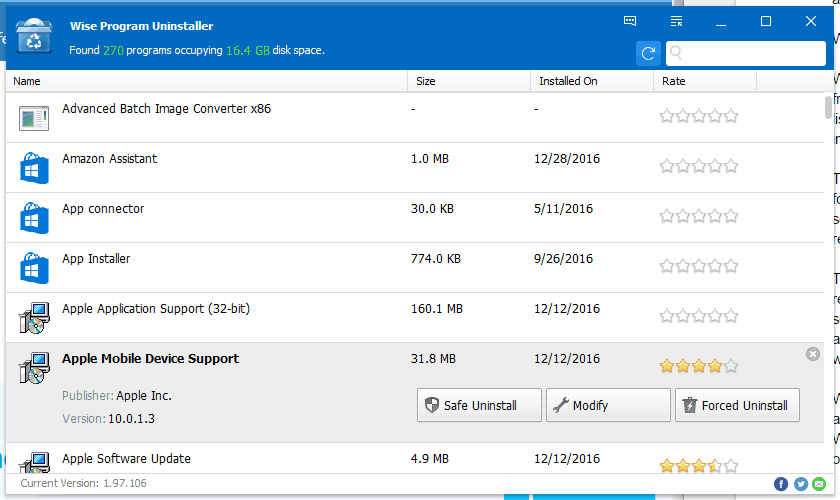
वाइज प्रोग्राम अनइंस्टालर एक सरल और मुफ्त टूल है जो आपके पीसी से जिद्दी सॉफ्टवेयर को हटाने में आपकी मदद करेगा।
टूल एक साधारण यूजर इंटरफेस के साथ आता है, और जैसे ही यह शुरू होता है आपको सभी इंस्टॉल किए गए एप्लिकेशन की सूची दिखाई देगी।
एप्लिकेशन की सूची के अलावा, आप इंस्टॉल किए गए एप्लिकेशन की कुल संख्या के साथ-साथ उन एप्लिकेशन द्वारा उपयोग किए गए कुल डिस्क स्थान को भी देख सकते हैं।
एप्लिकेशन एक अंतर्निहित स्कैन इंजन के साथ आता है जो वांछित एप्लिकेशन को अनइंस्टॉल करने के बाद छोड़ी गई किसी भी संबंधित फाइल, फ़ोल्डर्स या रजिस्ट्री प्रविष्टियों को स्कैन और हटा देगा।
नतीजतन, चयनित एप्लिकेशन आपके पीसी से पूरी तरह से हटा दिया जाएगा। कुछ मामलों में, एप्लिकेशन अनइंस्टॉल करने से मना कर सकते हैं, लेकिन आप जबरन अनइंस्टॉल विकल्प का उपयोग करके इस समस्या को ठीक कर सकते हैं।
समझदार प्रोग्राम अनइंस्टालर का एक सरल यूजर इंटरफेस है और आप आसानी से वह एप्लिकेशन ढूंढ सकते हैं जिसे आप हटाना चाहते हैं। यदि आप चाहें, तो आप कुछ ही सेकंड में वांछित एप्लिकेशन को खोजने के लिए खोज विकल्प का उपयोग भी कर सकते हैं।
समझदार प्रोग्राम अनइंस्टालर की एक अन्य उपयोगी विशेषता इसका संदर्भ मेनू विकल्प है।
आप विंडोज़ में संदर्भ मेनू में एक अनइंस्टॉल विकल्प जोड़ सकते हैं जिससे आप समझदार प्रोग्राम अनइंस्टालर शुरू किए बिना किसी भी एप्लिकेशन को अनइंस्टॉल कर सकते हैं।
समझदार प्रोग्राम अनइंस्टालर एक साफ और उपयोगकर्ता के अनुकूल इंटरफेस के साथ एक सरल अनुप्रयोग है। इस एप्लिकेशन में कोई अतिरिक्त या उन्नत विकल्प नहीं है, इसलिए यह बुनियादी उपयोगकर्ताओं के लिए एकदम सही होगा।
हमें यह भी बताना होगा कि यह एप्लिकेशन पूरी तरह से मुफ्त है, इसलिए आप इसे डाउनलोड कर सकते हैं और बिना किसी प्रतिबंध के विंडोज के किसी भी संस्करण पर इसका इस्तेमाल कर सकते हैं।
⇒ समझदार प्रोग्राम अनइंस्टालर डाउनलोड करें
माई अनइंस्टालर प्रो
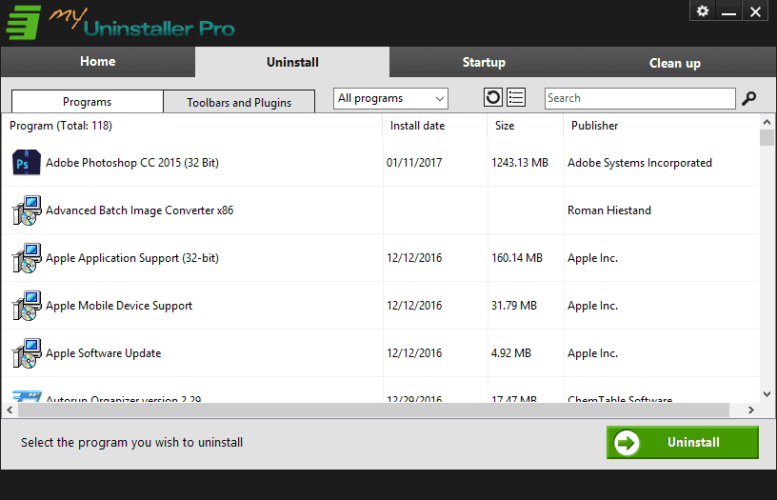
यदि आप अपने पीसी से जिद्दी एप्लिकेशन हटाना चाहते हैं, तो आप माई अनइंस्टालर प्रो पर विचार कर सकते हैं।
जैसे ही आप एप्लिकेशन शुरू करते हैं, सभी तृतीय-पक्ष एप्लिकेशन की सूची दिखाई देगी, और आप आसानी से चुन सकते हैं कि आप किसे हटाना चाहते हैं।
एप्लिकेशन को हटाने के अलावा, आप हटा भी सकते हैं ब्राउज़र एक्सटेंशन माई अनइंस्टालर प्रो से सही।
यह टूल एक विनम्र स्टार्टअप मैनेजर भी प्रदान करता है ताकि आप अपनी स्टार्टअप सूची से एप्लिकेशन को आसानी से अक्षम या हटा सकें। अंत में, यह टूल आपको अपने पीसी को साफ करने की अनुमति भी देता है।
माई अनइंस्टालर प्रो में एक अंतर्निहित स्कैनर है जो अप्रचलित और अमान्य रजिस्ट्री प्रविष्टियों, अस्थायी इंटरनेट फ़ाइलों, ब्राउज़िंग इतिहास, जंक फ़ाइलों और अमान्य शॉर्टकट को स्कैन और हटा देगा।
माई अनइंस्टालर प्रो एक अच्छा टूल है, लेकिन इसका यूजर इंटरफेस थोड़ा सादा लगता है। एप्लिकेशन का उपयोग करना आसान है और नि: शुल्क परीक्षण संस्करण डाउनलोड के लिए उपलब्ध है।
⇒ माई अनइंस्टालर प्रो डाउनलोड करें
ताकतवर अनइंस्टालर
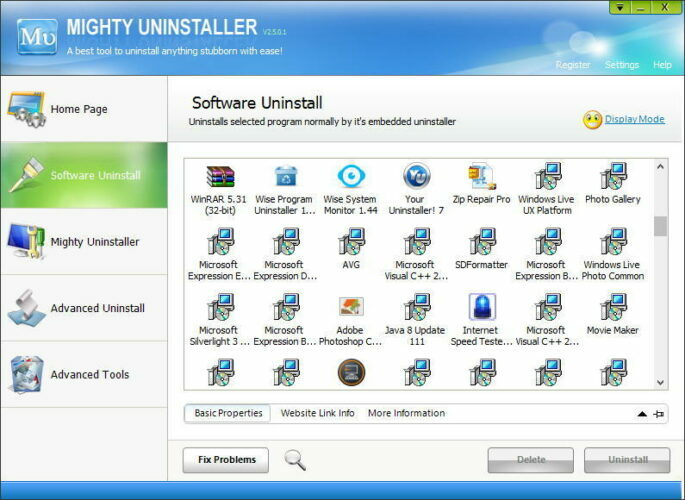
एक अन्य एप्लिकेशन जो आपके पीसी से जिद्दी प्रोग्राम को हटा सकता है, वह है माइटी अनइंस्टालर। आपके द्वारा किसी एप्लिकेशन को अनइंस्टॉल करने के बाद यह टूल कंप्यूटर को स्कैन करेगा और किसी भी बचे हुए फाइल, फोल्डर और रजिस्ट्री प्रविष्टियों को हटा देगा।
ऐसा करने से, यह एप्लिकेशन सुनिश्चित करेगा कि आपके पीसी से जिद्दी सॉफ्टवेयर पूरी तरह से हटा दिया गया है।
Mighty Uninstaller आपको केवल अपने पीसी पर उनकी एक फाइल का पता लगाकर एप्लिकेशन को हटाने की अनुमति देता है। आप प्रोग्राम को केवल माइटी अनइंस्टालर पर ड्रैग और ड्रॉप करके भी अनइंस्टॉल कर सकते हैं।
यह टूल कई अतिरिक्त सुविधाएं भी प्रदान करता है, और आप इस टूल से जंक फ़ाइलों को आसानी से हटा सकते हैं।
एविडेंस क्लीनर नामक एक सुविधा भी है जो आपके ब्राउज़िंग इतिहास और कैश को हटा सकती है, लेकिन यह आपके पीसी से हाल ही में खोली गई फ़ाइलों, खोज प्रश्नों और अन्य डेटा को भी हटा देगी।
एक अन्य विशेषता जो उपयोगकर्ताओं के लिए सहायक हो सकती है, वह है रजिस्ट्री क्लीनर और इस उपकरण का उपयोग करके आप चुन सकते हैं कि आप किस प्रकार की रजिस्ट्री प्रविष्टियों को स्कैन और हटाना चाहते हैं।
माइटी अनइंस्टालर एक स्ट्रांग रिमूवर फीचर के साथ आता है जो आपके पीसी से वांछित फाइलों को जबरन हटा देगा। यह अत्यंत उपयोगी है यदि आप एक निश्चित फ़ाइल को नहीं हटा सकते हैं क्योंकि यह आपके पीसी द्वारा उपयोग की जाती है।
एक फ़ाइल श्रेड सुविधा भी है जो चयनित फ़ाइलों को स्थायी रूप से हटा देगी और उनकी पुनर्प्राप्ति को रोक देगी। एक और विशेषता जिसकी हमें उम्मीद नहीं थी, वह है प्रोग्राम मूवर।
यह सुविधा चयनित एप्लिकेशन को एक हार्ड ड्राइव पार्टीशन से दूसरे में ले जाएगी, और आपके द्वारा इसे स्थानांतरित करने के बाद एप्लिकेशन को बिना किसी समस्या के काम करना चाहिए।
इस उपकरण में एक पीसी डिवाइस सुविधा भी है जो के सरलीकृत संस्करण की तरह काम करती है डिवाइस मैनेजर. Mighty Uninstaller में एक सिस्टम सेवा सुविधा भी है जिससे आप किसी भी चल रही सेवाओं को आसानी से देख और अक्षम कर सकते हैं।
अंत में, एक प्रक्रिया प्रबंधक है जिससे आप किसी भी चल रही प्रक्रिया को आसानी से ढूंढ और समाप्त कर सकते हैं। टूल में एक स्टार्टअप क्लीनर सुविधा भी है जो एक सरल स्टार्टअप मैनेजर के रूप में काम करती है।
माइटी अनइंस्टालर एक अच्छा एप्लिकेशन है जो बिना किसी समस्या के जिद्दी सॉफ्टवेयर को हटा सकता है। टूल में कई उन्नत सुविधाएं भी हैं जिनकी उन्नत उपयोगकर्ता सराहना करेंगे।
हमें यह स्वीकार करना होगा कि यह उपकरण थोड़ा पुराना लग रहा है, और यह कुछ उपयोगकर्ताओं के लिए एक दोष हो सकता है। Mighty Uninstaller एक ठोस एप्लिकेशन है और यह मुफ़्त परीक्षण के रूप में उपलब्ध है।
यदि आप बिना किसी सीमा के इस एप्लिकेशन का उपयोग जारी रखना चाहते हैं, तो आपको पूर्ण संस्करण खरीदना होगा।
हमें यह उल्लेख करना होगा कि हमारे पास एप्लिकेशन के साथ कुछ छोटी समस्याएं थीं जिन्हें व्यवस्थापक विशेषाधिकारों के साथ आवेदन शुरू करने के बाद हल किया गया था।
⇒ शक्तिशाली अनइंस्टालर डाउनलोड करें
निरपेक्ष अनइंस्टालर
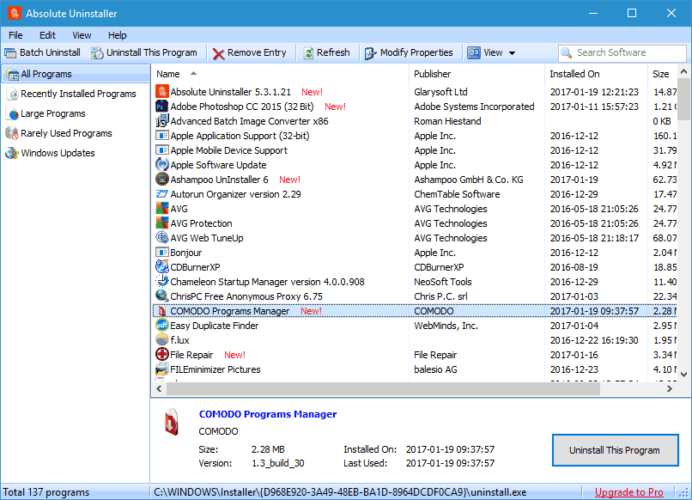
एब्सोल्यूट अनइंस्टालर एक छोटा और सरल एप्लिकेशन है जो जिद्दी सॉफ्टवेयर को हटाने में आपकी मदद कर सकता है।
एप्लिकेशन एक साधारण यूजर इंटरफेस के साथ आता है और आप ऊपरी दाएं कोने में खोज बार का उपयोग करके वांछित एप्लिकेशन की खोज कर सकते हैं।
यह टूल आपको एप्लिकेशन को तेज़ी से खोजने के लिए आपकी फ़ाइलों को सॉर्ट करने की भी अनुमति देता है।
आप केवल हाल ही में इंस्टॉल किए गए एप्लिकेशन या केवल बड़े प्रोग्राम दिखा सकते हैं ताकि आप उन एप्लिकेशन को ढूंढ सकें जो सबसे अधिक स्थान लेते हैं।
यदि आप चाहें, तो आप दुर्लभ उपयोग किए गए प्रोग्राम भी प्रदर्शित कर सकते हैं और पुराने एप्लिकेशन को आसानी से हटा सकते हैं जिनका आप अब उपयोग नहीं करते हैं।
आप चाहें तो एब्सोल्यूट अनइंस्टालर से भी विंडोज अपडेट्स को हटा सकते हैं। इस टूल की एक अन्य उपयोगी विशेषता बैच अनइंस्टॉल विकल्प है।
इस सुविधा का उपयोग करके आप कई प्रोग्राम हटा सकते हैं। जैसे ही एक प्रोग्राम हटा दिया जाता है, अगले एक के लिए स्थापना रद्द करने की प्रक्रिया अपने आप शुरू हो जाएगी, इस प्रकार हटाने की प्रक्रिया पहले की तुलना में तेज हो जाएगी।
एब्सोल्यूट अनइंस्टालर में कोई उन्नत सुविधाएँ नहीं हैं, लेकिन जो चीज इस एप्लिकेशन को महान बनाती है वह है इसकी सरलता और सीधा यूजर इंटरफेस।
यह हमारी सूची में सबसे अच्छा दिखने वाला एप्लिकेशन नहीं हो सकता है, लेकिन यह आपको जिद्दी सॉफ़्टवेयर को अनइंस्टॉल करने में मदद करेगा।
⇒ निरपेक्ष अनइंस्टालर डाउनलोड करें
गीक अनइंस्टालर
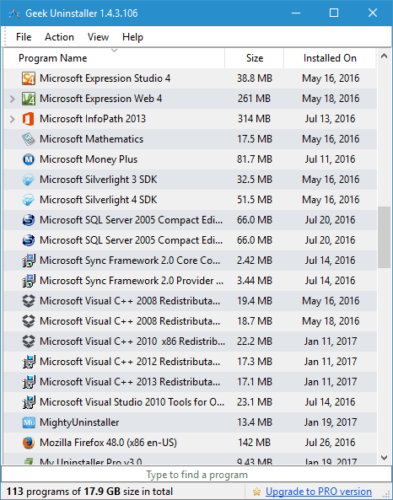
यदि आपको जिद्दी सॉफ़्टवेयर की समस्या है, तो आप गीक अनइंस्टालर का उपयोग करने पर विचार कर सकते हैं। यह एक छोटा एप्लिकेशन है जो एक साधारण यूजर इंटरफेस के साथ आता है।
एप्लिकेशन सभी इंस्टॉल किए गए एप्लिकेशन को सूचीबद्ध करेगा, और आप किसी भी एप्लिकेशन को केवल डबल-क्लिक करके आसानी से हटा सकते हैं।
आपके द्वारा किसी एप्लिकेशन को हटाने के बाद, उसकी सभी संबद्ध फाइलें और रजिस्ट्री प्रविष्टियां भी हटा दी जाएंगी।
हमें यह उल्लेख करना होगा कि यह टूल फोर्स रिमूवल को भी सपोर्ट करता है, इसलिए आपको बिना किसी समस्या के जिद्दी एप्लिकेशन को हटाने में सक्षम होना चाहिए।
डेस्कटॉप ऐप्स के अलावा, यह टूल यूनिवर्सल ऐप्स का पता लगा सकता है और उन्हें हटा भी सकता है, जो कि काफी उपयोगी है। टूल में नीचे एक आसान सर्च बार भी है और आप आसानी से उस एप्लिकेशन को ढूंढ सकते हैं जिसे आप हटाना चाहते हैं।
गीक अनइंस्टालर का उपयोग करके आप प्रत्येक एप्लिकेशन की रजिस्ट्री स्थान या स्थापना निर्देशिका भी खोल सकते हैं।
गीक अनइंस्टालर एक स्वतंत्र और पोर्टेबल एप्लिकेशन है, इसलिए इसे चलाने के लिए किसी इंस्टॉलेशन की आवश्यकता नहीं है। गौरतलब है कि प्रो वर्जन भी उपलब्ध है।
प्रो संस्करण एक रीयल-टाइम इंस्टॉलेशन मॉनिटर, बैच रिमूवल, स्टार्टअप मैनेजर, आधुनिक इंटरफ़ेस और पूरी तरह से और पूर्ण निष्कासन प्रदान करता है।
गीक अनइंस्टालर एक बेहतरीन एप्लिकेशन है, और अधिकांश उपयोगकर्ताओं के लिए मुफ्त संस्करण एकदम सही होगा।
⇒ गीक अनइंस्टालर डाउनलोड करें
अपने पीसी से जिद्दी सॉफ्टवेयर को हटाना मुश्किल हो सकता है, खासकर अगर एप्लिकेशन ठीक से इंस्टॉल नहीं है।
यदि आपको जिद्दी सॉफ़्टवेयर से कोई समस्या है, तो हमारी सूची में से कुछ अनुप्रयोगों को आज़माना सुनिश्चित करें।
© कॉपीराइट विंडोज रिपोर्ट 2021। माइक्रोसॉफ्ट से संबद्ध नहीं Not


